Bạn đang đọc: Cách thay đổi những thư mục được đồng bộ hóa giữa máy tính và OnDrive
Cách thay đổi những thư mục được đồng bộ hóa giữa máy tính và OnDrive. Việc này sẽ giúp bạn tiết kiệm được không gian ổ đĩa hoặc chỉ muốn lưu trực tuyến.
Dừng đồng bộ hóa một thư mục nghĩa là thư mục này sẽ được lưu trên OneDrive nhưng không được lưu trên PC (mặc định là trên OneDrive có thì trên PC cũng có). Nếu trước đó nó đã từng được đồng bộ với máy tính thì nó sẽ bị xóa.
Hướng dẫn thay đổi những thư mục được đồng bộ hóa giữa máy tính và OnDrive
Bước 1: Bạn nhấn chuột phải lên biểu tượng OneDrive (nếu không thấy thì nhấn mũi tên ∧ trên thanh taskbar) đang chạy chọn Settings .
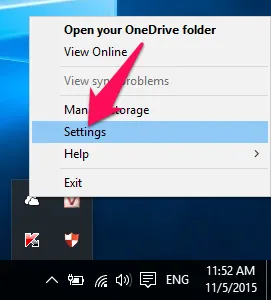
Bước 2: Chọn Account sau đó nhấn nút Choose folders .
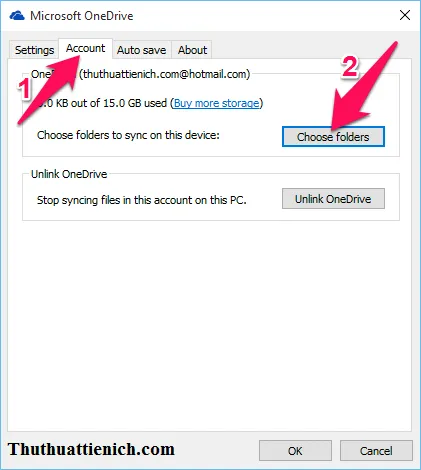
Bước 3: Bỏ dấu tích trong thư mục bạn không muốn đồng bộ hóa OneDrive với PC. Khi xuất hiện thông báo yêu cầu xác nhận bạn chọn OK . Sau đó nhấn nút OK .
Tìm hiểu thêm: Cách tắt âm thanh khởi động trên Windows 11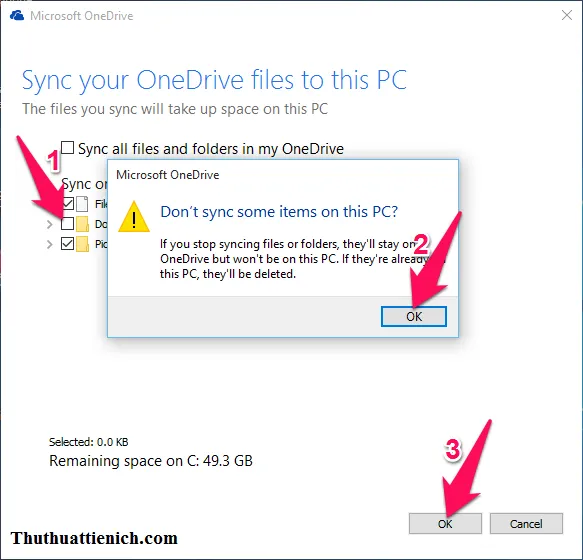
Bước 4: Nhấn nút OK để đóng cửa sổ OneDrive Settings.
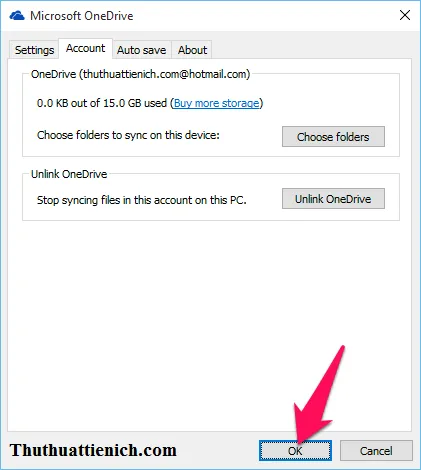
>>>>>Xem thêm: Hướng dẫn tải về, cài đặt Driver Laptop/PC Acer “chính chủ”
Chúc các bạn thành công!!!

